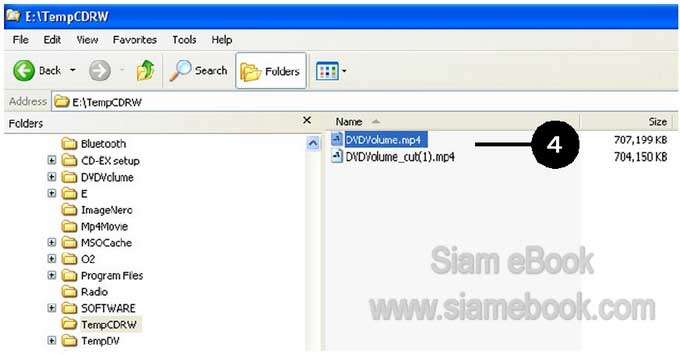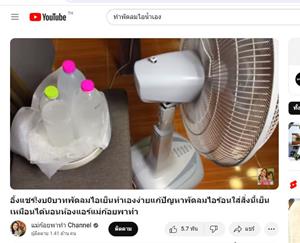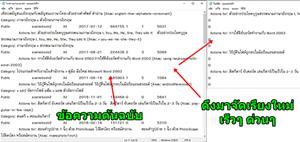เป็นโปรแกรมช่วยในการจัดการกับแผ่นหนัง DVD เช่น การก็อปปี้ข้อมูลในแผ่น DVD-9 ให้ พอดีกับแผ่น DVD-5 แปลง DVD ทั้งแผ่นเก็บลงในซีดีแผ่นเดียว หรือแปลงหนัง DVD เป็นไฟล์ MP4 ไว้ดูในมือถือ หรือพ็อกเก็ตพีซีก็ได้
หลักการทำงานของโปรแกรม
1. ส่วนประกอบของแผ่น DVD-9 หรือ DVD-5 จะมี 3 ส่วน คือ Menu, Main Movie และ Extras
2. แผ่น DVD-9 มีความจุ 8.5 Gb สามารถก็อปปี้ลงแผ่น DVD-5 ที่มีความจุ 4.7 Gb ได้ โดยโปรแกรม Nero Recode จะตัดทอนคุณภาพของวิดีโอลงให้พอดีกับแผ่น แต่คุณภาพของวิดีโอก็ จะลดลงไปด้วย
3. แต่ถ้าต้องการคงคุณภาพของวิดีโอให้มากที่สุด ก็สามารถทำได้ โดยยกเลิกหรือตัดส่วนที่ ไม่สำคัญในแผ่น DVD-9 ออกไป ก็คือส่วน Menu และ Extras คงไว้แต่เนื้อเรื่องหลักของหนังก็คือส่วน Main Movie
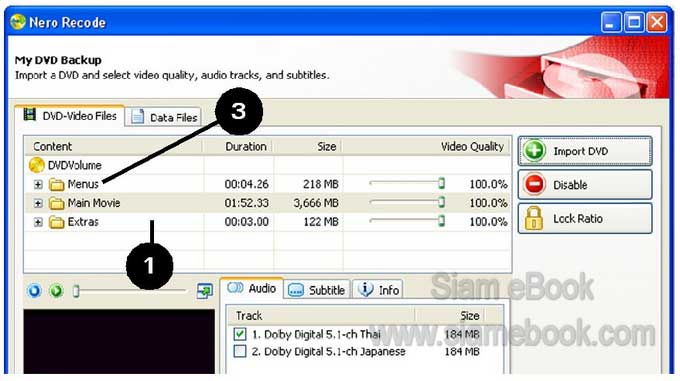
4. โปรแกรมนี้ยังมีความสามารถในการลดขนาดแผ่นหนัง DVD-9 หรือ DVD-5 ให้พอดีกับ แผ่นซีดีได้ หรือจะลดให้เล็กลงไปอีกเพื่อไว้ดูในพ็อกเก็ตพีซีหรือมือถือแบบสมาร์ทโฟนก็ยังได้
5. ในส่วน Fit to target สามารถเลือกผลงานที่ต้องการได้หลายแบบ เช่นลดขนาดให้พอดี กับซีดี 1 แผ่น หรือลดขนาดให้เล็กลงเพื่อไว้ดูในมือถือ หรือตามแต่จะนำไปใช้งาน เป็นต้น
6. อีกความสามารถหนึ่งก็คือ การเลือกตัดเอาเพียงบางฉากในหนัง DVD ที่ต้องการ
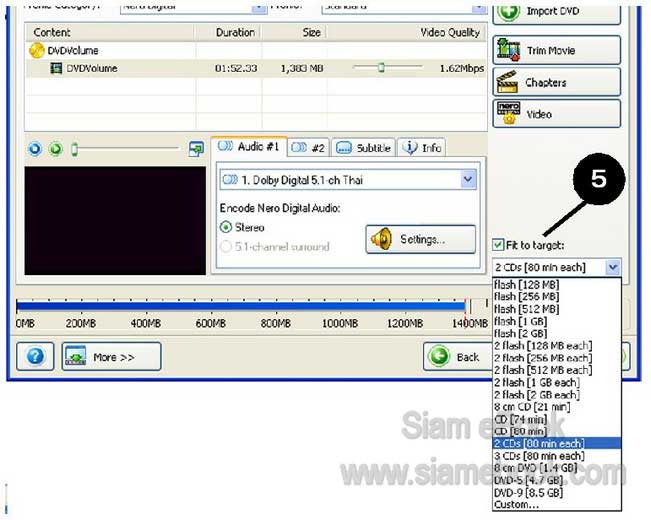
หน้าจอโปรแกรมและส่วนประกอบต่างๆ
คำสั่งต่างๆ
1. Recode an Entire DVD to DVD
เป็นการก็อปปี้แผ่นหนัง DVD-9 ให้พอดีกับแผ่น DVD-5 โดยจะตัดทอนคุณภาพวิดีโอหรือ ตัดบางส่วนของฉากในแผ่น DVD-9 เพื่อให้พอดีกับแผ่น DVD-5
2. Recode main movie to DVD
เป็นการก็อปปี้แผ่นหนัง DVD-9 ให้พอดีกับแผ่น DVD-5 โดยจะตัดทอนคุณภาพวิดีโอหรือ ตัดบางส่วนของฉากในแผ่น DVD-9 เพื่อให้พอดีกับแผ่น DVD-5 โดยจะเลือกเอาเฉพาะตัวเนื้อหาหลัก ของหนังเท่านั้น Menu และ Extras ไม่เอา ตัดทิ้งเลย
3. Compile a DVD
ตัดต่อทำหนัง DVD ในแบบฉบับของตัวเอง
4. Recode DVDs and Video to Nero Digital
แปลงหนังในแผ่น DVD หรือไฟล์วิดีโอเป็นไฟล์หนังแบบ MPEG-4
5. Recode Main Movie to Nero Digital
แปลงหนังในแผ่น DVD เลือกเฉพาะตัวเนื้อหาหลักของหนังไปสร้างเป็นไฟล์แบบ MPEG-4
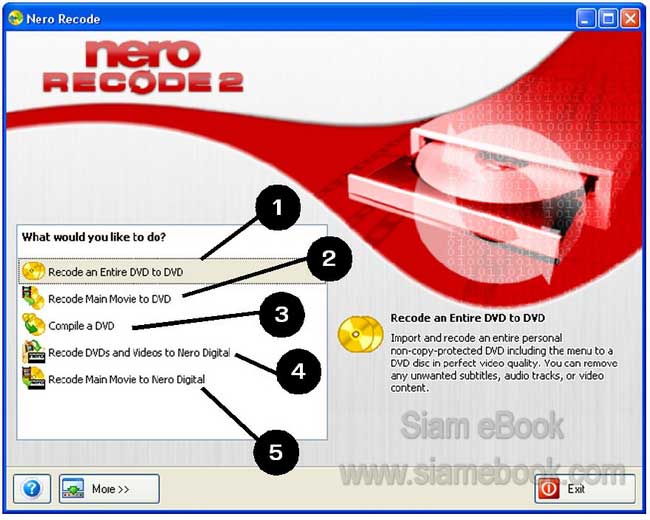
แปลงหนัง DVD หรือไฟล์วิดีโอเป็น MPEG-4
เป็นการแปลงหนังในแผ่น DVD หรือไฟล์วิดีโอเป็นไฟล์หนังแบบ MPEG-4 ที่มีขนาดเล็กลง กว่าเดิม เช่นจากไฟล์ 4 GB อาจลดเหลือไม่กี่สิบ MB เท่านั้น หรือจะลดขนาดให้เล็กลงเหลือเท่าซีดี 1 แผ่นก็ได้ แต่บอกไว้ก่อนนะครับ เครื่องต้องแรงๆๆ เครื่อง P4 ความเร็ว 2.66 GHz ยังใช้เวลาตั้ง 2 ชั่วโมง กับการแปลงดีวีดีขนาด 3.6 GB เพื่อลดขนาดให้พอดีกับซีดี 1 แผ่น
1. คลิกคำสั่ง Recode DVDs and Videos to Nero Digital
2. คลิกปุ่ม Impoet Files
3. คลิกเลือกไฟล์วีดีโอที่ต้องการ จะเลือกทั้งหมด ก็คลิกไฟล์แรกก่อนแล้วกด Ctrl + A
4. คลิกปุ่ม Add Title
5. คลิกปุ่ม close
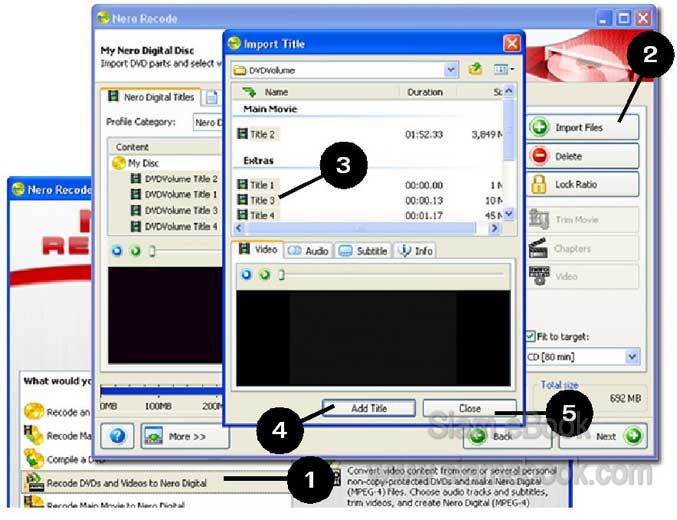
6. ข้อมูลจะถูกนำเข้ามา
7. คลิกเลือกขนาดของข้อมูลที่ต้องการลดขนาด เช่น CD (80min) เป็นการลดขนาด ดีวีดี ให้เหลือประมาณ 700 MB พอดีกับแผ่นซีดีหนึ่งแผ่น
8. คุณภาพของเสียงก็สามารถลดลงได้ เพื่อให้ไฟล์มีขนาดเล็กลง โดยคลิกปุ่ม Settings แต่ ทั้งนี้ก็ควรลองฟังดูก่อน โดยยึดเอาเสียงมาตรฐานที่โปรแกรมตั้งไว้ก่อน
9. คลิกปุ่ม Custom Profile
10. เลือกคุณภาพเสียงตามต้องการ ต้องลองเลือกหลายๆ แบบ แล้วแปลงเป็น MPEG-4 จากนั้นลองฟังเสียงที่ได้ ถ้าจะเอาคุณภาพระดับซีดีก็จะเลือกที่ 128 Bit 44 KHz ไม่ต่ำกว่านี้
11. เสร็จแล้วคลิกปุ่ม OK

12. การตัดบางฉากของหนัง ให้คลิกปุ่ม Trim Movie (หรือ Start/End)
13. เลื่อนแถบสไลด์ไปยังจุดเริ่มต้นของหนังที่ต้องการ
14. เลื่อนแถบสไลด์ไปยังจุดสุดท้ายของหนังที่ต้องการ
15. เสร็จแล้วคลิกปุ่ม OK
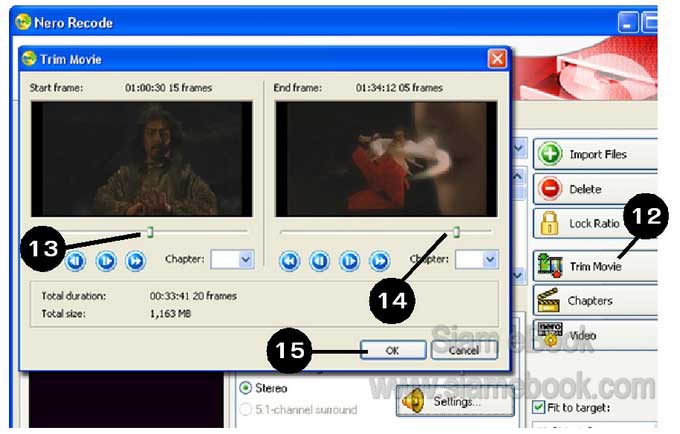
16. การย่อขนาดภาพในวิดีโอ เช่น หนังขนาด 640 x 480 Pixels ก็สามารถลดให้เล็กลงกว่า นั้นได้ เพื่อให้ไฟล์มีขนาดเล็ก เช่น จาก 640 x 480 ย่อเหลือ 320 x 240 โดยคลิกปุ่ม Video
17. คลิกแท็ป Crop (การขยายหรือลดขนาดก็คลิกแท็ป Resize)
18. คลิก Custom Crop
19. คลิกปุ่ม Adjust
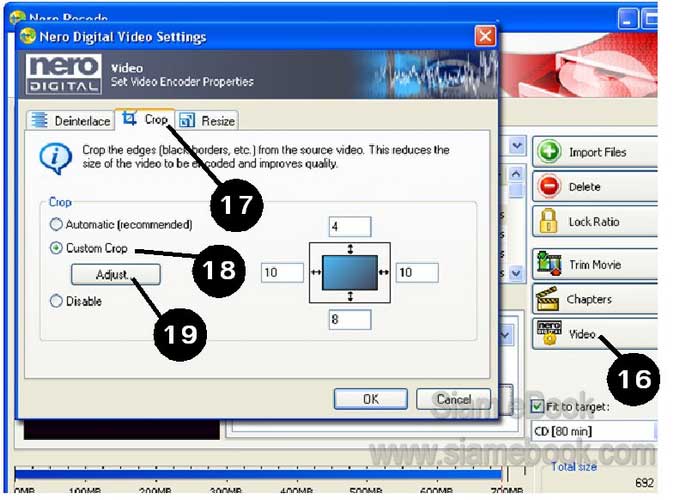
20. ลดขนาดโดยลากแถบขาว ย่อดังภาพ
21. เสร็จแล้วคลิกปุ่ม OK
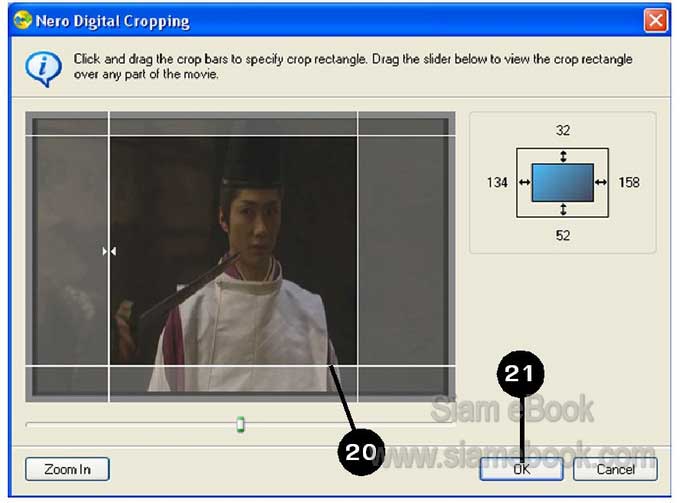
22. การแทรก Chapters ให้คลิกปุ่ม Chapters
23. เลื่อนแถบสไลด์ไปยังจุดที่ต้องการแทรก
24. แทรก Chapter โดยคลิกปุ่ม Add
25. Chapter ที่ถูกแทรกเข้ามา ลบได้โดยคลิกปุ่ม Delete เสร็จแล้วคลิกปุ่ม OK
26. คลิกปุ่ม Next ทำงานต่อ
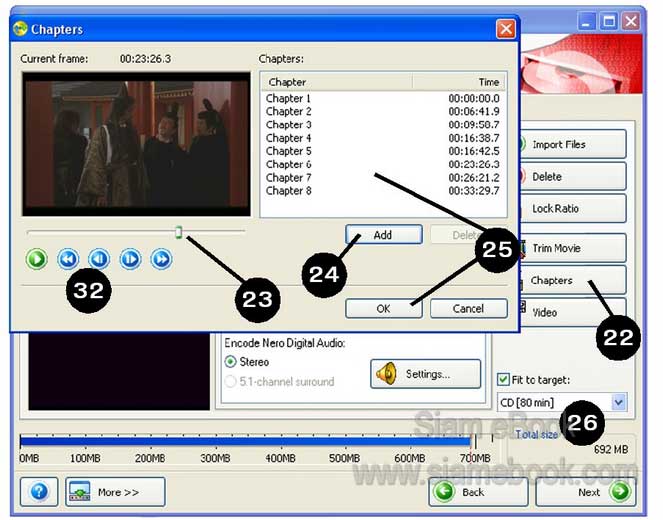
27. คลิกเลือกไดรว์สำหรับเขียนแผ่น ช่อง Destination เป็น Hard Disk Folder
28. คลิกเลือกที่เก็บไฟล์ชั่วคราวระหว่างเขียนแผ่น เป็น TempCDRW
29. คลิกปุ่ม Burn เริ่มทำงาน
30. โปรแกรมจะเริ่มทำงาน รอสักพัก
31. เสร็จแล้วคลิกปุ่ม Next
32. คลิกปุ่ม Exit เพื่อออก
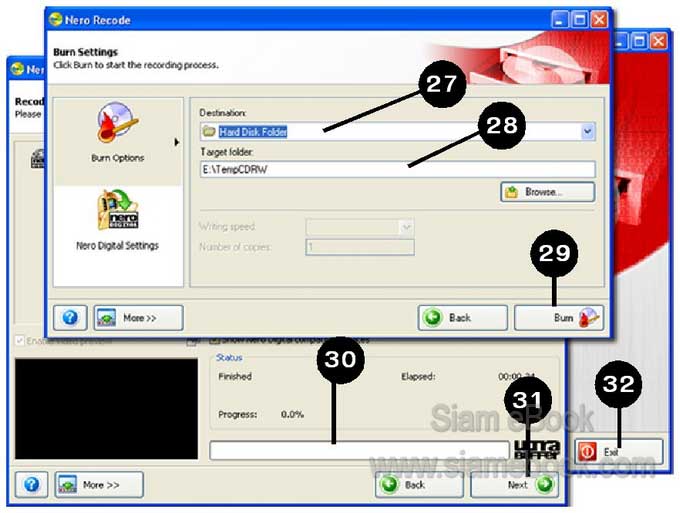
33 หลังจากโปรแกรมทำงานเสร็จแล้ว ก็จะได้ไฟล์แบบ MP4 โดยจะถูกเก็บไว้ในโฟลเดอร์ TempCDRW รอเขียนลงซีดีต่อไป ให้จัดการเปลี่ยนชื่อไฟล์เป็นชื่ออื่น
34. อาจสร้างโฟลเดอร์ไว้เก็บไฟล์แบบ MP4 ที่ได้ แล้วก็อปปี้ไฟล์แบบ MP4 มารวมไว้ด้วยกัน
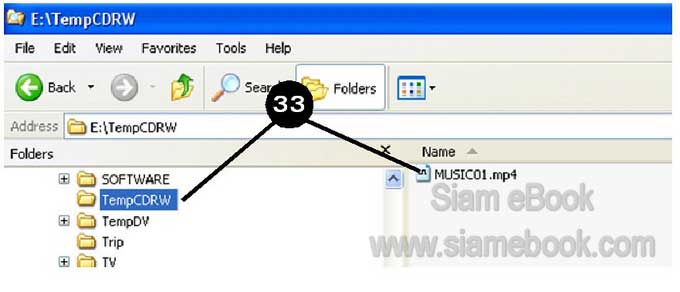
แปลงไฟล์ MP4 เป็น Avi
ในที่นี้ต้องการแปลงไฟล์ MP4 ที่ได้ไปเป็นไฟล์แบบ Avi เพื่อไว้ดูในพ็อกเก็ตพีซี
1. ถ้าต้องการนำไปดูในพ็อกเก็ตพีซีหรือมือถือแบบสมาร์ทโฟนที่ใช้โอเอสของ Windows ก็จัดการลดขนาดให้เล็กลงด้วยโปรแกรม PocketDivXEncoder
2. เครื่องไม่แรงก็ทดลองกับไฟล์ขนาดเล็กๆ ไปก่อน
3. จากไฟล์ในแผ่น DVD ที่มีขนาดหลาย GB ก็จะเหลือประมาณ 70 กว่า Mb เท่านั้น แต่ กว่าจะได้แบบนี้ ก็เล่นไปหลายชั่วโมงเหมือนกัน
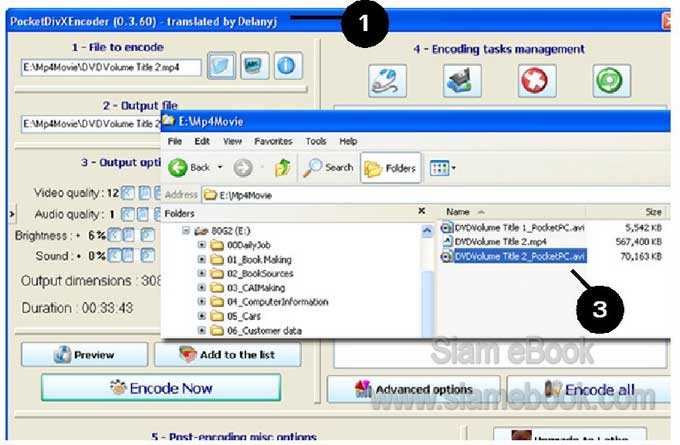
แปลง VCD เป็น MP4 ไว้ดูบนมือถือ
1. ในหน้าจอหลักของโปรแกรม Nero Recode ให้เลือก Recode DVDs and Videos to Nero Digital
2. จัดการอิมพอร์ตไฟล์วิดีโอเข้ามาตามปกติ โดยคลิกปุ่ม Import Files
3. ในส่วน Profile คลิกเลือก Mobile
4. คลิกปุ่ม Next

5. คลิกเลือกไดรว์สำหรับเขียนแผ่น ช่อง Destination เป็น Hard Disk Folder
6. คลิกเลือกที่เก็บไฟล์ชั่วคราวระหว่างเขียนแผ่น เป็น TempCDRW
7. คลิกปุ่ม Burn
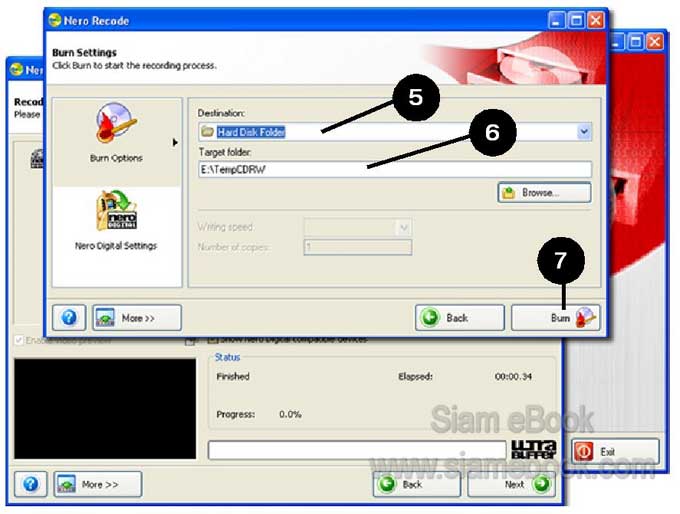
ตัดบางฉากใน VideoCD เป็นไฟล์ MP4
เป็นการเลือกตัดไฟล์บางส่วนในแผ่นวีดีโอซีดีเป็นไฟล์หนังแบบ MP4 ไว้ดูในเครื่อง
1. ในหน้าจอหลักของโปรแกรม Nero Recode ให้เลือก Recode DVDs and Videos to Nero Digital

2. อิมพอร์ตไฟล์วีดีโอในโฟลเดอร์ MPEGAV ในแผ่นวีดีโอซีดี ไฟล์จะเป็นไฟล์แบบ Dat
3. คลิกปุ่ม Trim Movie (หรือ Start/End) แต่ถ้าจะเอาทั้งหมด ก็ไม่ต้องใช้คำสั่งนี้
4. ตัดเลือกเฉพาะฉากที่ต้องการ โดยเลื่อนแถบสไลด์ไปยังจุดเริ่มต้นและจุดสุดท้ายของฉาก ที่จะตัด
5. เสร็จแล้วคลิกปุ่ม OK
6. คลิกปุ่ม Next ทำงานต่อ
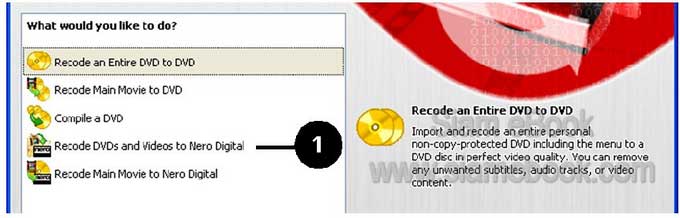
7. คลิกเลือกไดรว์สำหรับเขียนแผ่น ช่อง Destination เป็น Hard Disk Folder
8. คลิกเลือกที่เก็บไฟล์ชั่วคราวระหว่างเขียนแผ่น เป็น TempCDRW
9. คลิกปุ่ม Burn

ตัดบางฉากใน DVD เป็นไฟล์ MP4
ฉากเด็ดๆ ใน DVD ก็สามารถตัดเอามาทำเป็นไฟล์แบบ MP4 ได้เช่นกัน
1. ใส่แผ่น DVD เข้าไป
2. คลิกคำสั่ง Recode Main Movie to Nero Digital
3. คลิกปุ่ม Import DVD
4. คลิกเลือกไดรว์ที่ได้ใส่แผ่น DVD เข้าไป เช่น ไดรว์ L:
5. คลิกเลือกโฟลเดอร์ VIDEO_TS แล้วคลิก OK
6. ไฟล์วิดีโอก็จะถูกนำเข้ามา จากตัวอย่างก็คือ DVDVolume
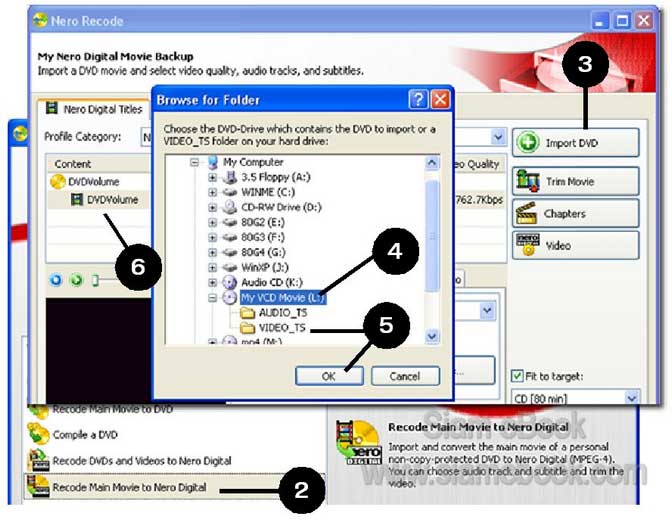
7. คลิกปุ่ม Trim Movie เพื่อไปเลือกตัดเอาบางฉากที่ต้องการ
8. เสร็จแล้วคลิกปุ่ม OK
9. คลิกปุ่ม Next ทำงานต่อ
10. คลิกเลือกไดรว์สำหรับเขียนแผ่น ช่อง Destination เป็น Hard Disk Folder
11. คลิกเลือกที่เก็บไฟล์ชั่วคราวระหว่างเขียนแผ่น เป็น TempCDRW
12. คลิกปุ่ม Burn
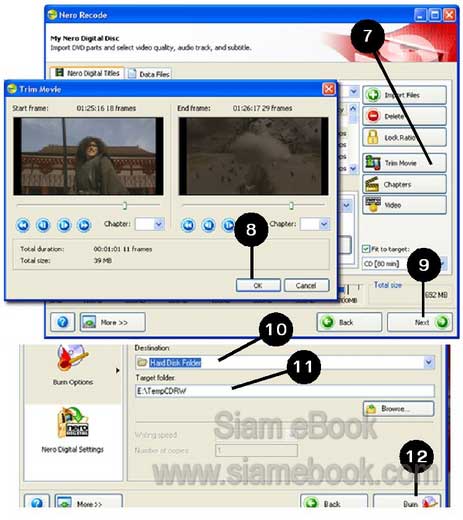
ย่อขนาด ตัดแบ่ง DVD ให้พอดีกับแผ่นซีดี
หนังดีวีดีจะมีขนาดใหญ่ ถ้าต้องการตัดแบ่งลงเก็บในแผ่นซีดีก็สามารถเลือกได้หลายแบบ เช่น ย่อดีวีดีทั้งแผ่นให้พอดีกับซีดี 1 แผ่น หรือ 2 แผ่น หรือ 3 แผ่น ทำได้สามแบบ
1. ในหน้าจอโปรแกรม Nero Recode ให้เลือก Recode Main Movie to Nero Digital
2. หลังจากอิมพอร์ตไฟล์วิดีโอในแผ่นดีวีดีเข้ามาแล้ว ก็คลิกติ๊กถูก Fit to target
3. คลิกตัวเลือกต่างๆ เช่น
- CD (80 mins) ย่อให้พอดีกับซีดี 1 แผ่น
- 2 CDs ย่อให้พอดีกับซีดี 2 แผ่น จะได้ไฟล์แบบ MP4 2 ไฟล์ใหญ่ๆ ก็นำแต่ละไฟล์ไปเขียน ลงแผ่นซีดีอีกที
- 3 CDs ย่อให้พอดีกับซีดี 3 แผ่น
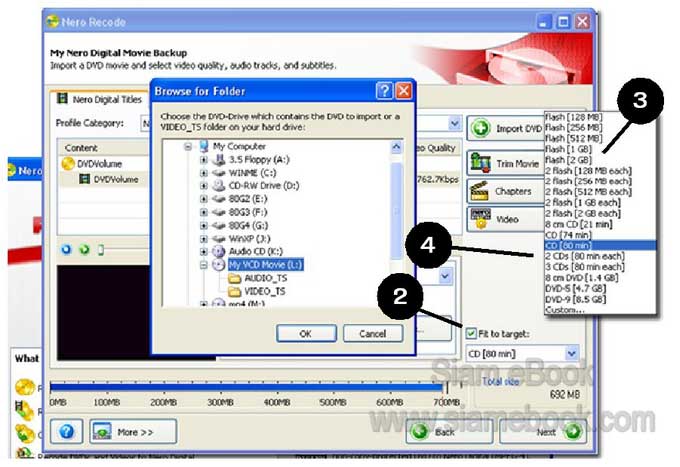
4. ในตัวอย่างนี้ได้เลือกแบบ 2 CDs หลังจากโปรแกรมทำงานเสร็จแล้ว ก็จะได้ไฟล์ 2 ไฟล์ คือ DVDVolume.mp4 และ DVDVolume_cut(1).mp4
5. ก็นำไฟล์ที่ได้ไปเขียนลงแผ่นทำเป็นวีซีดีอีกที ไฟล์ละแผ่น
6. ผู้เขียนเชื่อว่า ถ้าผู้อ่านได้ลองทำสักครั้ง แล้วจะไม่ทำอีกเลย เพราะใช้เวลานานมาก อีกทั้ง แผ่นดีวีดี ในปัจจุบันราคาก็แสนถูก ประมาณ 10 บาท ถ้าแบ่งเป็น 2 ไฟล์เพื่อเขียนลงแผ่นซีดี ต้นทุน ก็เท่ากัน แต่เวลาไม่เท่ากัน ก็อปปี้แผ่นดีวีดี ใช้เวลาประมาณ 10-15 นาทีต่อแผ่น แต่ทำแบบนี้ ไม่ต่ำ กว่า 2-3 ชั่วโมงกว่าจะได้ผลงานออกมา แต่เท่กว่ากันเยอะ โดยเฉพาะการจับหนังทั้งเรื่องลงมือถือ